Linux'ta Minecraft oynarsanız, oyun tasarruflarınızı bir noktada koruduğunuzu düşündüğünüzü söylemek güvenlidir. Bu rehberde Minecraft dünyalarının Linux'ta nasıl yedekleneceğine değineceğiz.
Windows'da Minecraft oynamak? Ayrıca Minecraft'ın Windows 10'a kaydettiği yedekleme ve geri yükleme hakkındaki makalemize göz attığınızdan emin olun!
Başlamadan Önce
Minecraft Java sürümü yerleşiktir.yedekleme yardımcı programı, bu kılavuzda kapsanan yöntemler kadar kapsamlı olmasa da. Oyunlarınızı Linux üzerinden kaydettiğiniz oyunları yedeklemeyi tercih ediyorsanız, “Single Player” seçeneğini tıklayın ve tasarrufunuzu seçin. Ardından, “Düzenle” ye tıklayın ve bir yedekleme oluşturmak için “yedekleme” düğmesini seçin.
Dünyaları yedekle - Komut satırı
Minecraft oynamak ve kullanmayı tercih ediyorsanızkomut satırı, işte oyun tasarrufunuzdan eksiksiz bir yedekleme yapmak için gerekli talimatlar. İşlemi başlatmak için tuşuna basarak Linux masaüstünüzde bir terminal penceresi açın. Ctrl + Alt + T veya Ctrl + ÜstKrkt + T.
Buradan koşabilirsin ls Tüm dosyaların orada olduğundan ve klasörün silinmediğinden emin olmak için Minecraft veri dizininde komut.
ls ~/.minecraft
Minecraft veri dizinine bir göz atın. Her şeyin iyi göründüğünü ve boş olmadığını varsayarak yedekleme işlemi başlayabilir. Kullanmak katran komutu, oyunun kaydedildiği “.minecraft” dizini için yeni bir TarGZ arşivi oluşturun.

tar -czvf My-Minecraft-Backup.tar.gz .minecraft
Bırak katran komut Minecraft oyun sıkıştırmak ve yedeklemedizini Linux PC’nize kaydedin. Ardından, işlem tamamlandığında, ana klasörünüzde “My-Minecraft-Backup.tar.gz” adında bir TarGZ arşiv dosyası görünecektir. Bu dosyayı alın, Dropbox'a, Google Drive'a yükleyin veya güvenliğini sağlamak için harici bir sabit diske kaydedin.
Oyun kaydetme kurtar - Komut satırı
Minecraft tasarruflarınızı geri yüklemeye karar verdiyseniz, “My-Minecraft-Backup.tar.gz” dosyasını bulunduğunuz her yerden ana dizininize kopyalayın.
Not: Tasarruflarınızı henüz Minecraft rampası yüklü olmayan yeni bir Linux PC'ye geri yüklemeyi mi planlıyorsunuz? Kendinize bir iyilik yapın ve başlatıcıyı yükleyin ve oyunu, aşağıdaki talimatları izlemeden önce oynanabilecek şekilde güncelleyin.
“My-Minecraft-Backup.tar.gz” dosyası ana dizininize girdiğinde, restorasyon işlemi başlayabilir. Geri yüklemek için katran komutunu verin ve yedeği açın. Oyun kaydetme dosyalarını otomatik olarak Minecraft veri dizinine yerleştirmelidir.
tar xvf My-Minecraft-Backup.tar.gz
Çıkarma işlemi tamamlandığında, yedeklemenizrestore edilecek. Buradan, Linux PC'nizde Minecraft Java Edition'ı başlatın, yedeklemenin çalışıp çalışmadığını kontrol etmek için “Tek Oyuncu” seçeneğini tıklayın. Yedekleme doğru şekilde geri yüklenmediyse, yeniden katran Komut.

Dünyaları yedekle - GUI
Komut satırı hayranı değil misiniz? Öyleyse, Minecraft tasarruflarınızı GUI arayüzü ile nasıl yedekleyeceğinizi öğrenmek için bu talimatları izleyin.
Başlamak için, Linux dosya yöneticisini açın ve giriş dizinine tıklayın. Oradan, ayarlar menüsünde "gizli dosyaları" etkinleştirin.
Gizli dosyaların nasıl etkinleştirileceğinden emin değil misiniz? Seçenekler veya Linux içindeki çeşitli menüler için Linux dosya yöneticinize göz atın. Bu seçenek sağ tıklama menüsünde de olabilir. Söylemeye yeterli, her dosya yöneticisi oldukça farklıdır ve bu derste her biri için ayarın nasıl etkinleştirileceğine giremiyoruz.
“Gizli dosyaları” etkinleştirdikten sonra, “.minecraft” klasörünü bulun ve fareyle sağ tıklayın. Ardından, sağ tıklama menüsüne bakın ve “sıkıştır” seçeneğini seçin.
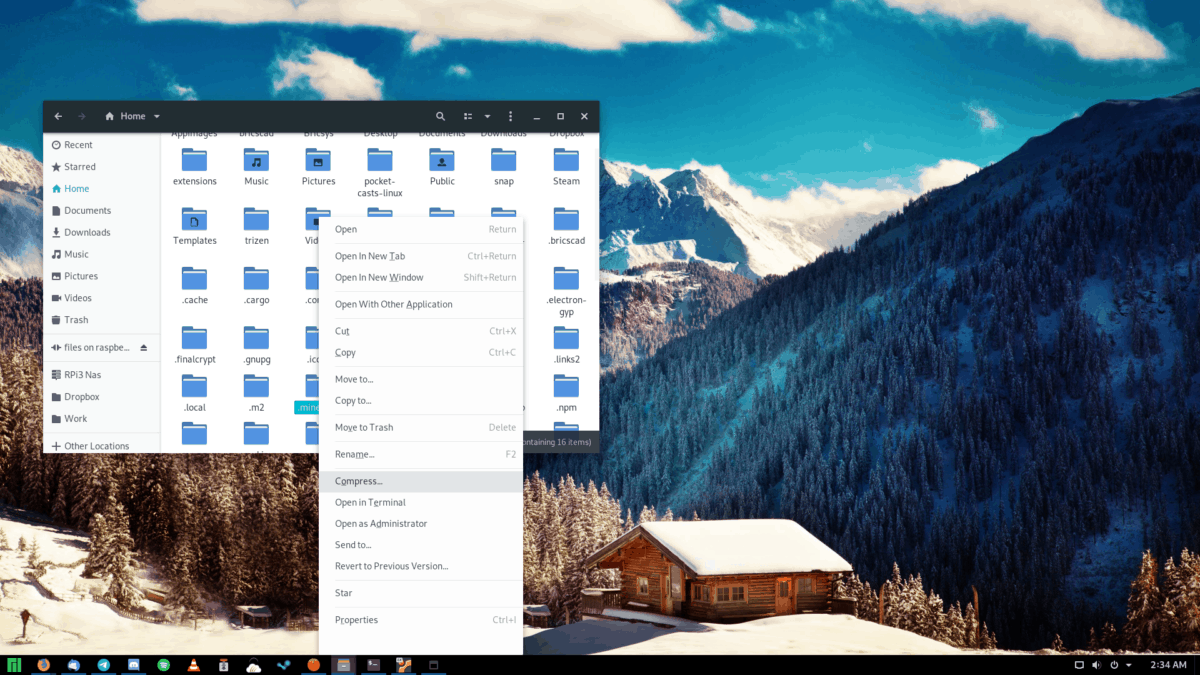
ZIP arşiv dosyası olarak “.minecraft” klasörünü sıkıştırın. Tasarruflarınızı yedeklemek için “My-Minecraft-Backup.zip” olarak adlandırdığınızdan emin olun.
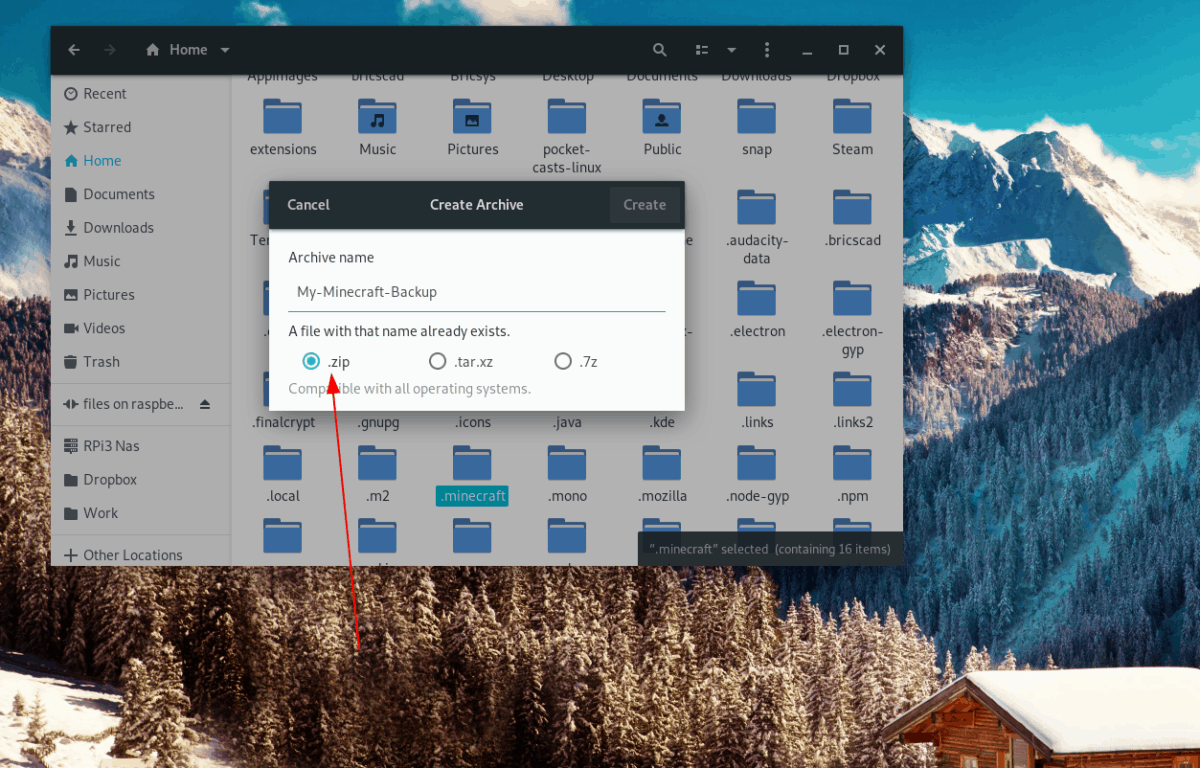
Sıkıştırma tamamlandığında, ZIP arşivini Dropbox, Google Drive veya harici bir sabit sürücüye taşıyın.
Oyun kurtarma geri - GUI
Minecraft oyununuzu geri yüklemek için Linux'ta GUI tasarrufu yapın, “My-Minecraft-Backup.zip” dosyasını ana dizininize yerleştirerek başlayın.
Not: Zaten Minecraft kurulu olmayan bir Linux bilgisayarına kaydetme işlemi yapıyorsanız, lütfen aşağıdaki restorasyon talimatlarına devam etmeden önce onu kurun ve oyunu güncelleyin.
“My-Minecraft-Backup.zip” dosyasını ana dizininize yerleştirdikten sonra, dosyaya sağ tıklayın ve yedeklemenin içeriğini tamamen Linux PC'nize çıkarmak için “Buradan Çıkar” öğesini seçin.
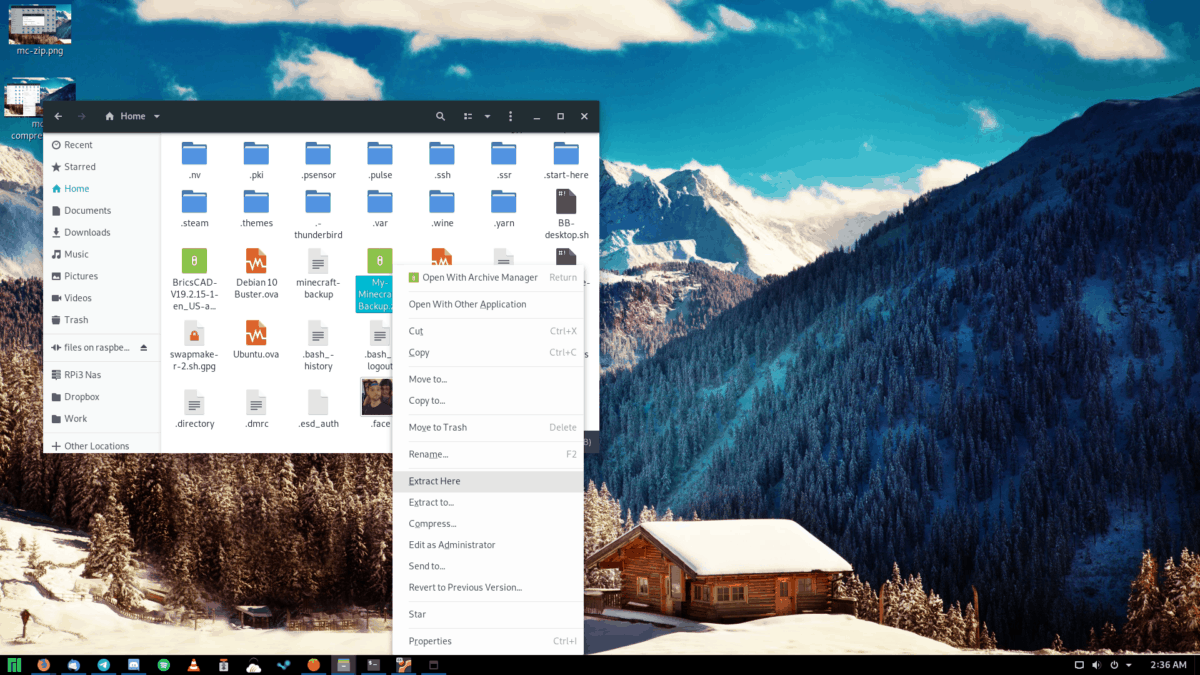
Ekstraksiyon tamamlandığında, bir“Minecraft-Backup” adlı klasör. Bu klasör “.minecraft” dizinini içerir. Geri yüklemek için, dosya yöneticinizde “gizli dosyaları” etkinleştirin. Ardından, sağ tıklama menüsünü getirmek için “My Minecraft-Backup” dizinindeki “.minecraft” klasörüne sağ tıklayın ve fareyle sağ tıklayın.
“Kes” seçeneği için sağ tıklama menüsüne bakın ve onu seçin. Ardından, ana dizininize gidin ve sağ tıklama menüsünü tekrar açmak için sağ tıklayın.
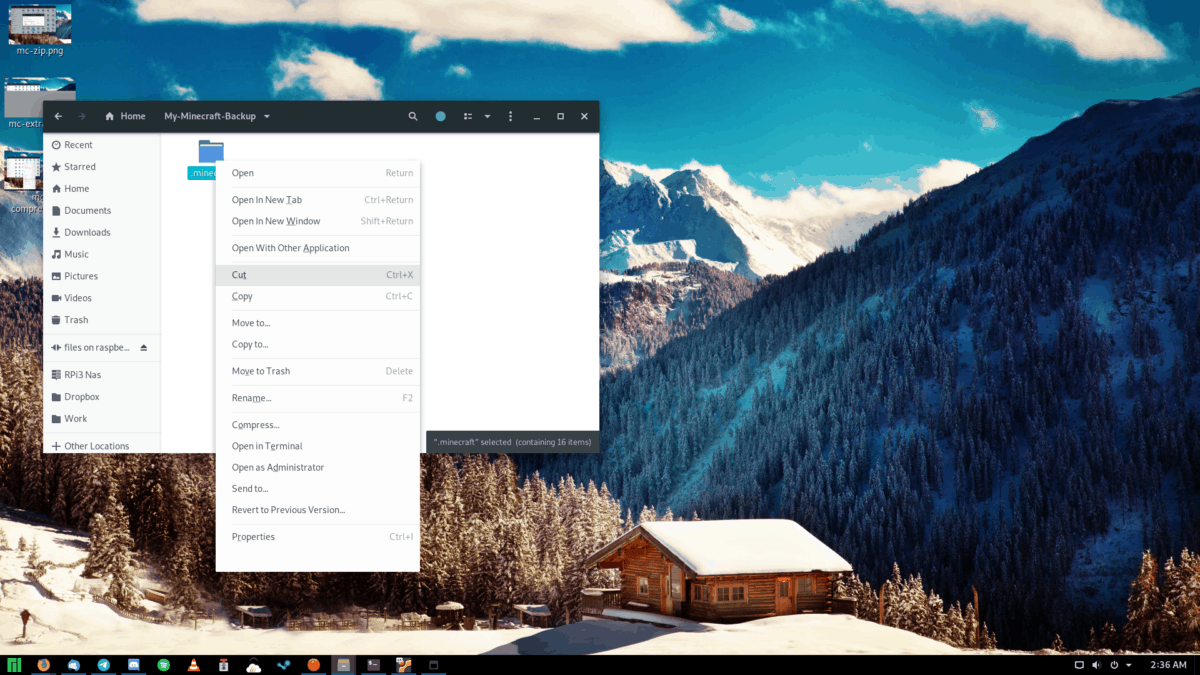
Sağ tıklama menüsünde “yapıştır” seçeneğini seçin. Bu Minecraft oyununuzu yapıştıracak, gitmesi gereken yere yedeklemeyi kaydeder.
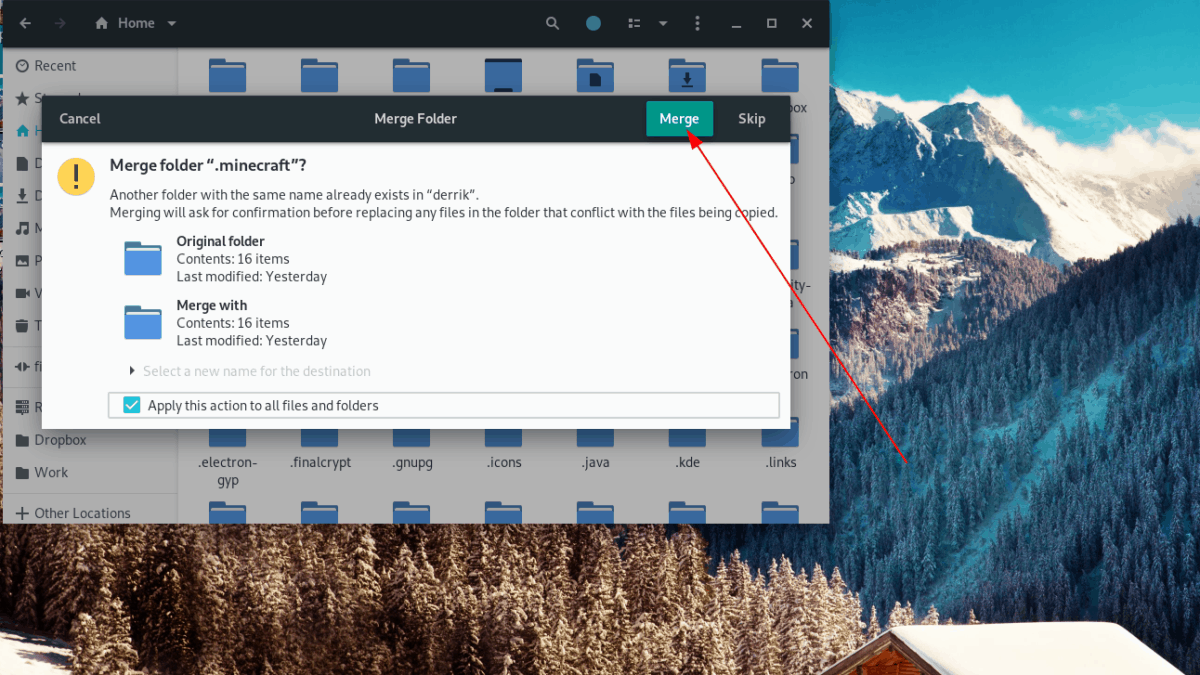
Minecraft yedeklemeniz geri yüklendiğinde, Minecraft Java Edition'ı başlatın ve oyun tasarrufunuzun başarıyla geri yüklendiğini onaylamak için “Tek Oyuncu” yu açın.














Yorumlar